Hoe BO6-foutcode 0x3 op te lossen
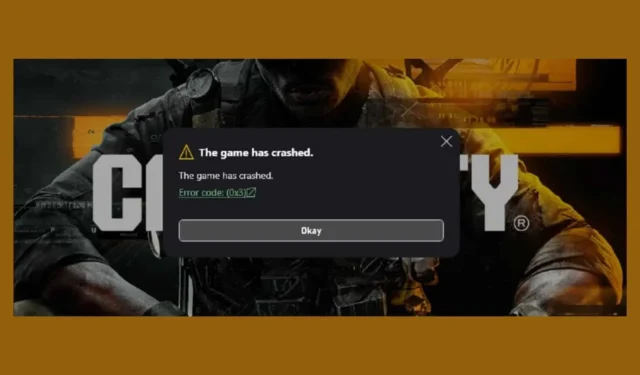
De BO6-foutcode 0x3 ontstaat meestal door corrupte gamebestanden of conflicten met anti-cheatsoftware. Dit probleem is ook opgemerkt in Call of Duty MW3 en de volgende oplossingen kunnen ook helpen bij het oplossen van foutcodes 0x1 en 0x8.
Welke stappen kan ik ondernemen om BO6-foutcode 0x3 op te lossen?
1. Repareer of reset het spel
- Klik op het menu Start en kies Instellingen .
- Selecteer Apps aan de linkerkant en klik vervolgens op Geïnstalleerde apps aan de rechterkant.
- Zoek Call of Duty door ernaar te zoeken of door de lijst met geïnstalleerde apps te scrollen.
- Klik op de drie puntjes rechts ervan en kies Geavanceerde opties .
- Scroll naar beneden om de optie Repareren te vinden . Probeer BO6 te starten en controleer of de foutcode 0x3 opnieuw verschijnt.
- Als de fout zich blijft voordoen, ga dan terug naar Geavanceerde opties en klik op Reset .
- Begin met Black Ops 6.
Voor de meeste gamers is het repareren of resetten van Black Ops 6 een effectieve manier om de BO6-foutcode 0x3 op te lossen. Het proces is bovendien eenvoudig.
2. Sluit Riot Vanguard
- Zorg ervoor dat Call of Duty: Black Ops 6 volledig is afgesloten. U kunt dit controleren in Taakbeheer.
- Klik op het pictogram ⌃ op de taakbalk van uw pc om de actieve toepassingen te bekijken.
- Als Riot Vanguard operationeel is, klikt u er met de rechtermuisknop op en kiest u Vanguard afsluiten . Bevestig vervolgens door op Ja te klikken .
- Heropen Black Ops 6.
Het is bekend dat Riot Vanguard fouten veroorzaakt in MW3. Door het programma te beëindigen, worden uw problemen mogelijk snel opgelost.
3. Verwijder reWASD en Faceit Anti-Cheat Software
- Klik op de Startknop en open Instellingen .
- Selecteer links Apps en ga rechts naar Geïnstalleerde apps .
- Zoek het reWASD-programma, klik op de drie puntjes ernaast, selecteer Verwijderen en sla eventuele andere vragen over.
- Herhaal dit proces voor de Faceit-app als deze is geïnstalleerd.
- Open Black Ops 6 om te zien of de foutcode 0x3 terugkeert.
reWASD is een andere applicatie waarvan bekend is dat deze Call of Duty verstoort. Het probleem wordt vaak opgelost door de applicatie te verwijderen.
4. Voer het Call of Duty Randgrid Service Setup Script uit
- Download het Randgrid Service Setup Script voor Windows 11 .
- Klik na het downloaden met de rechtermuisknop op cod_service_setup.bat en selecteer Als administrator uitvoeren .
- Klik op Meer info , kies dan Toch uitvoeren en bevestig door op Uitvoeren te klikken .
- Kopieer en plak de locatie van de map met uw Call of Duty-inhoud (bijvoorbeeld C:\XboxGames\Call of Duty\Content) in de opdrachtprompt.
- Klik Enteren wacht tot het script zijn taak heeft voltooid.
- Start Black Ops 6 opnieuw op en kijk of de fout opnieuw optreedt.
Door deze methoden toe te passen, zou je de BO6-foutcode 0x3 op je pc moeten kunnen oplossen. In veel gevallen is een van de eerste drie oplossingen voldoende, maar je kunt ook de laatste optie overwegen of het spel opnieuw installeren als dat nodig is.
Voor aanvullende informatie hebben we een handleiding die een soortgelijk probleem behandelt, de BO6-foutcode 0x1. U kunt die gerust doornemen voor meer oplossingen.
Hebben deze oplossingen u geholpen om de BO6 Error Code 0x3 op te lossen? Wij nodigen u uit om uw ervaring te delen in de onderstaande opmerkingen.



Geef een reactie